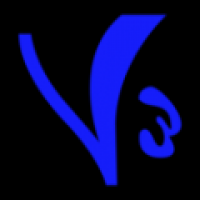
你有没有想过,那些在游戏中与你并肩作战的游戏手柄,其实背后有着复杂的建模过程呢?今天,就让我带你一起走进游戏手柄的建模世界,看看如何用犀牛这款神奇的软件,将一个简单的手柄变成一个栩栩如生的三维模型吧!

首先,你得认识一下犀牛(Rhino)这个建模小能手。它可是工业产品设计师的得力助手,擅长将2D草图变成3D模型,让二维平面跃然眼前。想象你手中的手柄草图,在犀牛的魔法下,逐渐变成一个立体的模型,是不是很神奇?

想要开始建模,第一步就是放置手柄的三视图背景图。在TOP视图中,参照背景图,用犀牛的曲线工具绘制出手柄的外轮廓线。这可是个技术活儿,需要你耐心调整曲线的控点位置,确保曲线流畅自然。

接下来,在TOP视图中,使用犀牛的断面线工具,生成三个交点,绘制出曲线2。再参考前视图,调整曲线的位置,让曲线与手柄的形状更加贴合。
制作手柄的上部曲面,你需要使用“234边成面”功能,选择1-4曲线生成上部最大的曲面。使用单轨扫略制作下面,并将曲面改为最简曲面,再将其与上部的曲面衔接。注意调整下部曲面的趋势,让整体造型更加协调。
制作上部手握曲面,你需要修剪下部曲面,抽离曲面1结构线,并混接曲线投影至曲面2上,再修剪曲面。使用双轨生成侧面的下部曲面,让手柄的握感更加真实。
制作下部曲面的底部,绘制3阶7点cv曲线,使用双轨生成曲面。这一步可是细节处理的关键,需要你耐心调整曲线,让底部曲面更加平滑。
制作手柄的前部,需要在TOP视图中绘制3阶9点CV曲线1,并在FRONT视图调整控点的位置。向下复制曲线并调整控点位置生成曲线2。接着,复制曲线1、2生成曲线3、4,使用LOFT生成前部的转折曲面。
制作手柄下部曲面,绘制曲线1,调整曲线2,使用LOFT将曲线1、2、3生成曲面,调整曲面造型,再次生成较好的曲面。这一步需要你发挥创意,让手柄的下部曲面更加美观。
在TOP生成四边面,并调整角度,使用不等边距圆角工具为两个曲面倒角。使用分割曲面将多余的部分剪掉。这一步可以让手柄的细节更加丰富,提升整体质感。
对局部曲面的造型进行修改,使曲面过度更加自然。这一步需要你细心观察,调整曲线,让手柄的曲面过渡更加流畅。
怎么样,是不是觉得游戏手柄建模其实并不难呢?只要掌握了犀牛这款软件,再加上你的耐心和创意,你也可以轻松制作出一个精美的游戏手柄模型。快来试试吧,让你的游戏生活更加精彩!